料表管理
用于管理料表,具体功能包含:从本地文件中导入产品料表,展示产品料表,校验产品料表,产品料表查询,工单料表查询。
导入方案
维护料表导入时的方案模板,以及模板下对应的明细行数据
前提条件:已登录MBM-F,且拥有该菜单栏目的操作权限
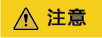
同样的方案编码和方案类型不能有重复的两条【发布】状态的数据
方案添加后需要发布才可使用
添加方案明细仅针对状态为【草稿】的方案
界面参考:菜单:电子行业> 料表管理>导入方案

参数说明:
产品料表
新增展示产品料表的状态、料表版本、产品编码、产品版本、版面等,以及根据导入的方案对对应的产品料表进行数据导入,校验等操作
前提条件:
已登录MBM-F,且拥有该菜单栏目的操作权限
在【导入方案】中已导入料表的对应方案
在【Part定义】处已维护产品编码
在【组织建模】处已维护线体信息
在【设备台账】处已维护设备信息
在【产品制造BOM定义】处已维护产品对应的BOM信息
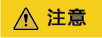
产品料表添加后需要发布才可使用
导入仅针对状态为【草稿】的方案
界面参考:菜单:电子行业> 料表管理>导入方案

参数说明:
- 产品料表
产品名称:所选产品编码对应的产品名称
产品版本:所选产品编码对应的产品版本
版面:填入料表对应PCB板的版面
线体:填入产品加工所对应的线体
版本:填入料表对应的版本
状态:表示料表对应的状态,当前有【草稿】和【发布】
- 料表清单
分区:填入料表中的分区
站位:填入料表中的站位
物料编码:填入料表中的物料编码
站位用量:填入物料在对应站位下的用量
位号:填入料表中的位号
上料方式:填入物料对应的上料方式,可在LookUp中规定具体的值
默认值:用于规定属性名称在未填入时的默认值
- 搜索:支持按照【产品编码】【版面】【线体】搜索已存在的产品料表,填入对应的查询条件后单击搜索即可查出对应信息;
图9 查询

可单击【重置】将搜索的条件进行重置
图10 重置
- 产品料表:单击【添加】新增新的产品料表信息
图11 添加

单击【更多】处的【导入】后,可新增产品料表的详情信息
图12 导入 图13 产品料表
图13 产品料表
单击【导入文件】处的【添加按钮】即可选择料表对应的设备、导入方案、以及导入文件
图14 新增导入文件
选择导入文件后,可先下载对应的模板,填写对应数据后导入,之后可单击【导入校验】对导入的数据进行校验
图15 导入校验
若校验中存在失败数据,但想导入其余正常数据,可单击【强制导入】
图16 强制导入
导入后可在料表详情处查看导入的数据
图17 查看导入数据
单击【校验】,可针对导入的料表数据,以及产品对应的bom数据进行比对
图18 校验 图19 产品料表
图19 产品料表
若现实数据和bom数据确实存在差异可单击【强制校验】,无视与bom的差距通过校验
图20 强制校验
确认无误后,选择对应料表可单击发布对进行发布
图21 发布
若需更新,则可针对状态为草稿的产品料表单击【编辑】或【导入】对产品料表或料表详情进行更新
图22 编辑&导入
可单击【复制】对同一产品在不同线体上新增一条产品料表的数据
图23 复制 图24 复制产品料表
图24 复制产品料表
若料表失效,则可单击【删除】对失效料表进行删除操作
图25 删除
工单料表
根据排产线体、工单号、产品编码、工单料表进行查询。展示工单料表清单,选择待发布工单料表进行发布或手帖料添加。展示料表详情,可根据料表顺序、设备状态、物料编码、飞达条码、设备分区、上料方式、物料条码、Table条码对工单料表进行过滤查询。可以对工单料表进行收料齐套校验、备料齐套校验、上料齐套校验、料标砖角度、料表打印、风险单打印。
前提条件:
已登录MBM-F,且拥有该菜单栏目的操作权限
产品料表已维护
工单已排产,并且已在【SMT工单信息查询】处生成工单料表
界面参考:菜单:电子行业> 料表管理>工单料表

参数说明:
- 料表清单:
分区:填入料表中的分区
站位:填入料表中的站位
物料编码:填入料表中的物料编码
站位用量:填入物料在对应站位下的用量
位号:填入料表中的位号
上料方式:填入物料对应的上料方式,可在LookUp中规定具体的值
默认值:用于规定属性名称在未填入时的默认值
- 搜索:支持按照【工单号】【产品编码】【线体】搜索已导入的方案,填入对应的查询条件后单击搜索即可查出对应信息;
图27 查询

可单击【重置】将搜索的条件进行重置
图28 重置
- 工单详情:可手动添加工单料表,单击【添加】新增新的工单列表
图29 添加

手动添加后,可先单击【导入】对工单料表导入数据,之后单击【校验】对新增新的工单料表进行校验
图30 导入&校验












